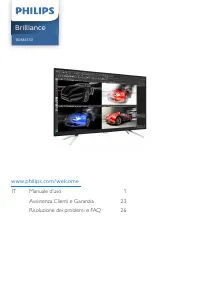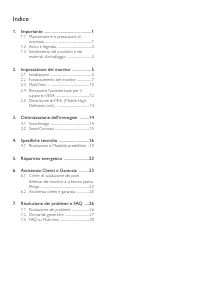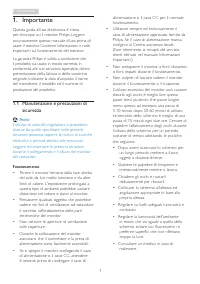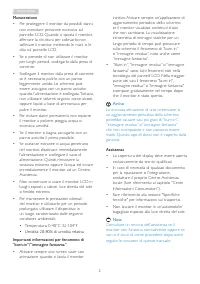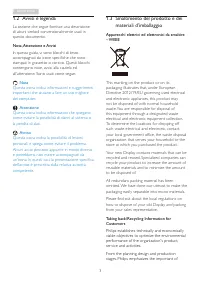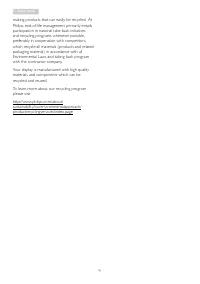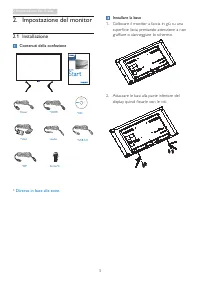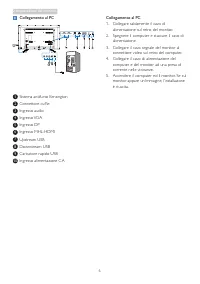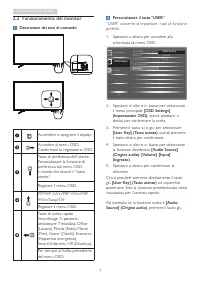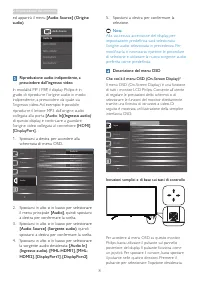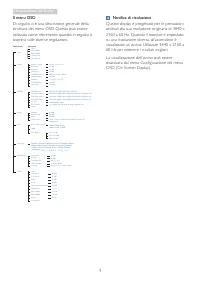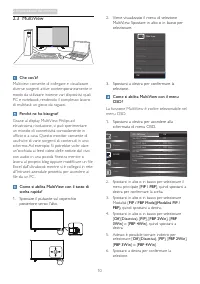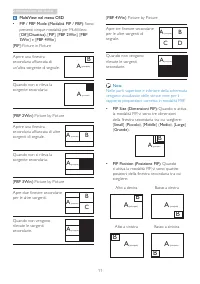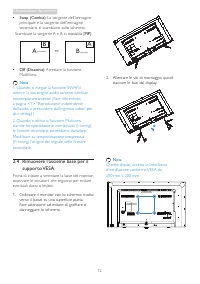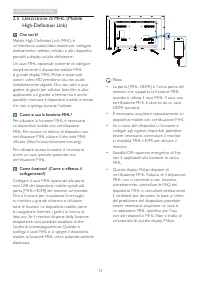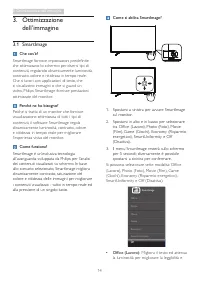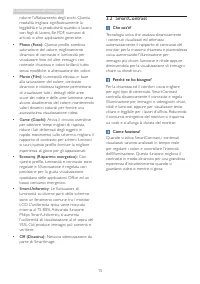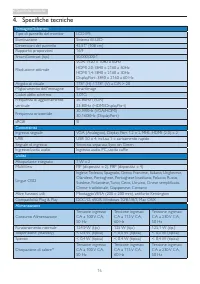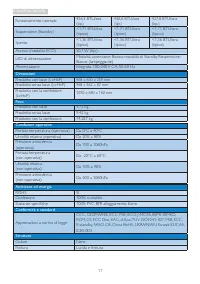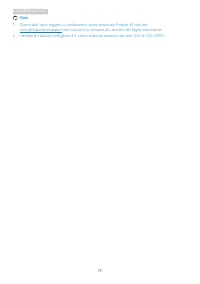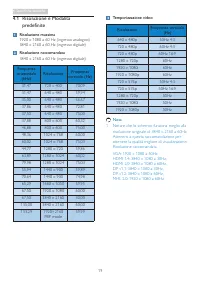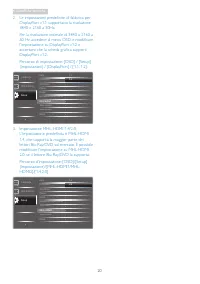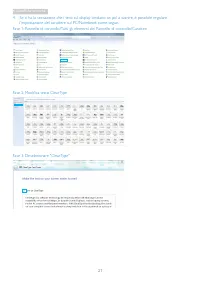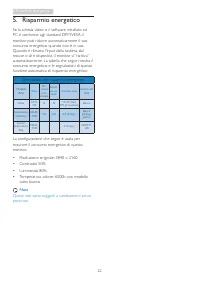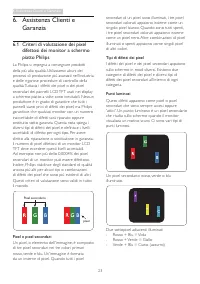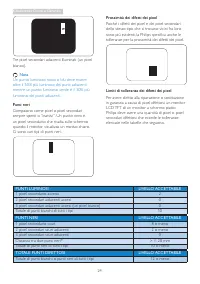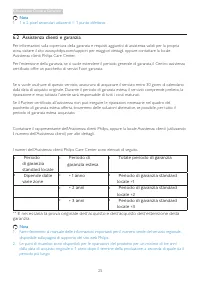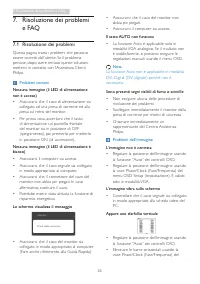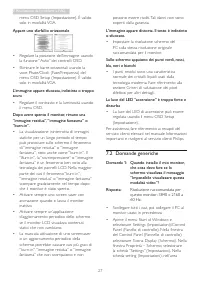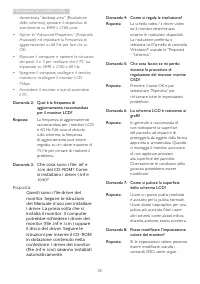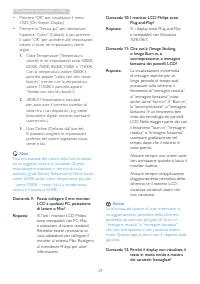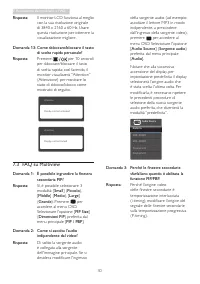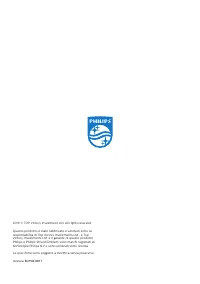Pagina 2 - Indice; Importante ��������������������������������������������� 1; Manutenzione e precauzioni di
Indice 1. Importante ��������������������������������������������� 1 1.1 Manutenzione e precauzioni di sicurezza .............................................................1 1.2 Avvisi e legenda .............................................31.3 Smaltimento del prodotto e dei materiali d’imballaggi...
Pagina 3 - � Importante; �1 Manutenzione e precauzioni di; Avvisi
1 1. Importante 1� Importante Questa guida all’uso elettronica è intesa per chiunque usi il monitor Philips. Leggere accuratamente questo manuale d’uso prima di usare il monitor. Contiene informazioni e note impor tanti sul funzionamento del monitor.La garanzia Philips è valida a condizione che il p...
Pagina 5 - �2 Avvisi e legenda; Nota, Attenzione e Avvisi; �3 Smaltimento del prodotto e dei; Apparecchi elettrici ed elettronici da smaltire
3 1. Importante 1�2 Avvisi e legenda La sezione che segue fornisce una descrizione di alcuni simboli convenzionalmente usati in questo documento. Nota, Attenzione e Avvisi In questa guida, vi sono blocchi di testo accompagnati da icone specifiche che sono stampati in grassetto o corsivo. Questi bloc...
Pagina 7 - Impostazione del display; � Impostazione del monitor; �1 Installazione; Contenuti della confezione; P V; * Diverso in base alle zone�
5 2. Impostazione del display 2� Impostazione del monitor 2�1 Installazione Contenuti della confezione *VGA Audio Power *HDMI *USB 3.0 * DP Screw*4 *CD © 2 0 19 T O P V ict ory In ve stm en t Ltd . All right s rese rved. Un authorized duplication is a v iol at ion of a pp lica ble la ws . M ad e an ...
Pagina 9 - �2 Funzionamento del monitor; Descrizione dei tasti di comando
7 2. Impostazione del display 2�2 Funzionamento del monitor Descrizione dei tasti di comando Accendere o spegnere il display. Accedere al menu OSD. Confermare la regolazione OSD.Tasto di preferenza dell'utente. Personalizzare la funzione di preferenza dal menu OSD in modo che diventi il “tasto utent...
Pagina 10 - Nota; Istruzioni semplici e di base sui tasti di controllo
8 2. Impostazione del monitor. ed apparirà il menu [Audio Source] (Origine audio) . U Riproduzione audio indipendente, a prescindere dall'ingresso video In modalità PIP / PBP, il display Philips è in grado di riprodurre l’origine au...
Pagina 11 - Il menu OSD; Notifica di risoluzione
9 2. Impostazione del display Il menu OSD Di seguito vi è una descrizione generale della struttura del menu OSD. Questa può essere utilizzata come riferimento quando in seguito si lavorerà sulle diverse regolazioni. Main menu Sub menu Picture OSD Settings Setup Language Color Input Audio PIP/PBP Hor...
Pagina 12 - �3 MultiView; Perché ne ho bisogno?; Come si abilita MultiView con il menu
10 2. Impostazione del monitor. 2�3 MultiView Che cos’è? Multiview consente di collegare e visualizzare diverse sorgenti attive contemporaneamente in modo da utilizzare insieme vari dispositivi quali PC e notebook, rendendo il complesso lavoro di multitask un gioco da ragazzi. Perché ne ho bisogno? ...
Pagina 13 - MultiView nel menu OSD
11 2. Impostazione del display MultiView nel menu OSD • PIP / PBP Mode (Modalità PIP / PBP) : Sono presenti cinque modalità per MultiView: [ Off ] ( Disattiva) , [ PIP ], [ PBP 2Win ], [ PBP 3Win ] e [ PBP 4Win ]. [ PIP ]: Picture in Picture Aprire una finestra secondaria affiancata di un'altra sorg...
Pagina 14 - �4 Rimuovere l'assieme base per il
12 2. Impostazione del monitor. • Swap (Cambia) : La sorgente dell'immagine principale e la sorgente dell'immagine secondaria si scambiano sullo schermo. Scambiare la sorgente A e B in modalità [ PIP ]: B A (principale) ↔ B (principale) A • Off (Disattiva) : Arrestare la funzione MultiView. Nota 1. ...
Pagina 15 - �5 Descrizione di MHL (Mobile; Come si usa la funzione MHL?
13 2. Impostazione del display 2�5 Descrizione di MHL (Mobile High-Definition Link) Che cos’è? Mobile High Definition Link (MHL) è un'interfaccia audio/video mobile per collegare direttamente i telefoni cellulari e altri dispositivi por tatili a display ad alta definizione. Un cavo MHL opzionale con...
Pagina 16 - Ottimizzazione dell’immagine; � Ottimizzazione; �1 SmartImage
14 3. Ottimizzazione dell’immagine 3� Ottimizzazione dell’immagine 3�1 SmartImage Che cos’è? Smar tImage fornisce impostazioni predefinite che ottimizzano lo schermo per diversi tipi di contenuti, regolando dinamicamente luminosità, contrasto, colore e nitidezza in tempo reale. Che si lavori con app...
Pagina 17 - �2 SmartContrast
15 3. Ottimizzazione dell’immagine ridurre l’affaticamento degli occhi. Questa modalità migliora significativamente la leggibilità e la produttività quando si lavora con fogli di lavoro, file PDF, scansioni di ar ticoli o altre applicazioni generiche. • Photo (Foto): Questo profilo combina saturazio...
Pagina 18 - Specifiche tecniche; � Specifiche tecniche; Connettività
16 4. Specifiche tecniche 4� Specifiche tecniche Immagine/Schermo Tipo di pannello del monitor LCD IPS Illuminazione Sistema W-LED Dimensioni del pannello 42,51" (108 cm) Rappor to proporzioni 16:9 Smar tContrast (tip.) 50,000,000:1 Risoluzione ottimale VGA: 1920 x 1080 a 60Hz HDMI 2.0: 3840 x 2...
Pagina 21 - �1 Risoluzione e Modalità; Risoluzione massima
19 4. Specifiche tecniche 4�1 Risoluzione e Modalità predefinite Risoluzione massima 1920 x 1080 a 60 Hz (ingresso analogico) 3840 x 2160 a 60 Hz (ingresso digitale) Risoluzione raccomandata 3840 x 2160 a 60 Hz (ingresso digitale) Frequenza orizzontale (kHz) Risoluzione Frequenza verticale (Hz) 31,4...
Pagina 22 - Le impostazioni predefinite di fabbrica per
20 4. Specifiche tecniche 2. Le impostazioni predefinite di fabbrica per DisplayPor t v1.1 suppor tano la risoluzione 3840 x 2160 a 30Hz. Per la risoluzione ottimale di 3840 x 2160 a 60 Hz, accedere al menu OSD e modificare l'impostazione su DisplayPor t v1.2 e accer tarsi che la scheda grafica supp...
Pagina 23 - l’impostazione del carattere sul PC/Notebook come segue.
21 4. Specifiche tecniche 4. Se si ha la sensazione che i testi sul display tendano un po’ a svanire, è possibile regolare l’impostazione del carattere sul PC/Notebook come segue. Fase 1: Pannello di controllo/Tutti gli elementi del Pannello di controllo/Caratteri Fase 2: Modifica testo ClearType Fa...
Pagina 24 - Risparmio energetico; � Risparmio energetico
22 5. Risparmio energetico 5� Risparmio energetico Se la scheda video o il software installato sul PC è conforme agli standard DPM VESA, il monitor può ridurre automaticamente il suo consumo energetico quando non è in uso. Quando è rilevato l'input dalla tastiera, dal mouse o altri dispositivi, il m...
Pagina 25 - Assistenza Clienti e Garanzia; � Assistenza Clienti e; �1 Criteri di valutazione dei pixel; subpixel; Pixel e pixel secondari
23 6. Assistenza Clienti e Garanzia 6� Assistenza Clienti e Garanzia 6�1 Criteri di valutazione dei pixel difettosi dei monitor a schermo piatto Philips La Philips si impegna a consegnare prodotti della più alta qualità. Utilizziamo alcuni dei processi di produzione più avanzati nell'industria e del...
Pagina 27 - �2 Assistenza clienti e garanzia
25 6. Assistenza Clienti e Garanzia Nota 1 1 o 2 pixel secondari adiacenti = 1 punto difettoso 6�2 Assistenza clienti e garanzia Per informazioni sulla coper tura della garanzia e requisiti aggiuntivi di assistenza validi per la propria zona, visitare il sito www.philips.com/suppor t per maggiori de...
Pagina 28 - Risoluzione dei problemi e FAQ; � Risoluzione dei problemi; �1 Risoluzione dei problemi; Problemi comuni
26 7. Risoluzione dei problemi e FAQ 7� Risoluzione dei problemi e FAQ 7�1 Risoluzione dei problemi Questa pagina tratta i problemi che possono essere corretti dall’utente. Se il problema persiste, dopo avere tentato queste soluzioni, mettersi in contatto con l’Assistenza Clienti Philips. Problemi c...
Pagina 29 - �2 Domande generiche; Risoluzione raccomandata per
27 7. Risoluzione dei problemi e FAQ menu OSD Setup (Impostazione). È valido solo in modalità VGA. Appare uno sfarfallio orizzontale • Regolare la posizione dell’immagine usando la funzione “Auto” dei controlli OSD. • Eliminare le barre orizzontali usando la voce Phase/Clock (Fase/Frequenza) del men...
Pagina 32 - �3 FAQ su Multiview
30 7. Risoluzione dei problemi e FAQ Risposta: Il monitor LCD funziona al meglio con la sua risoluzione originale di 3840 x 2160 a 60 Hz. Usare questa risoluzione per ottenere la visualizzazione migliore. Domanda 13: Come sbloccare/bloccare il tasto di scelta rapida personale? Risposta: Premere per ...